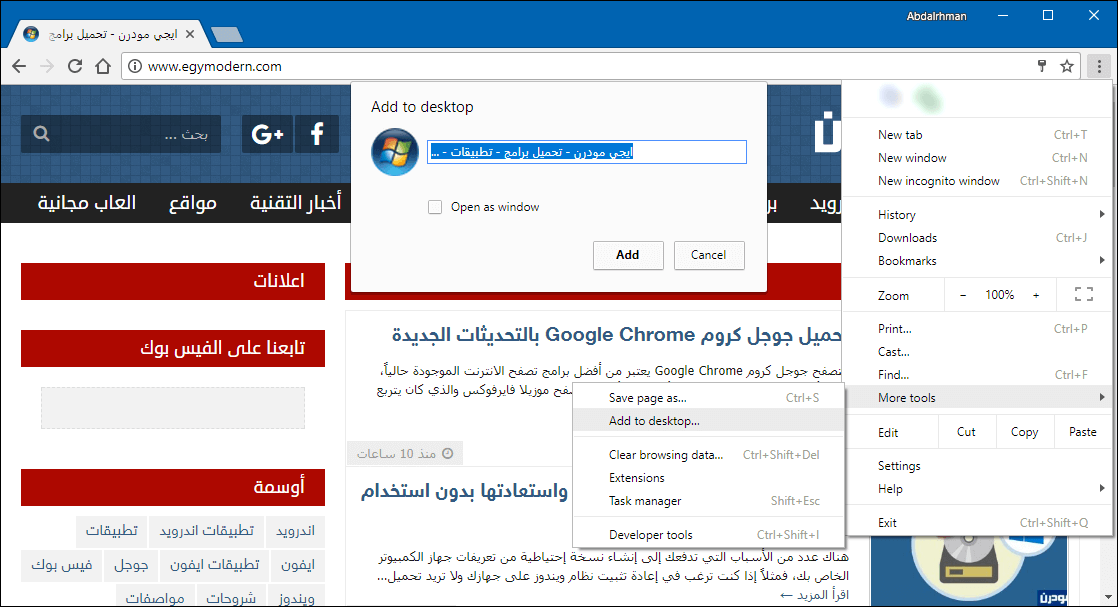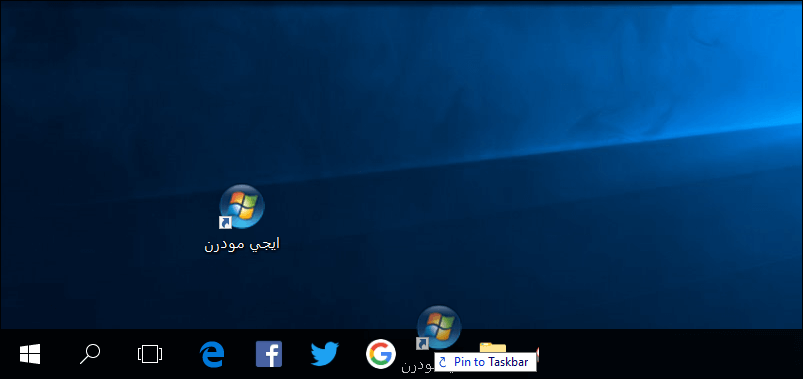كيفية تثبيت المواقع على شريط المهام بواسطة جوجل كروم
نحن على يقين أن كل مُستخدم لديه حاسوب وإنترنت لديه ايضاً العديد من المواقع المفضلة، بحيث لا يستطيع أن يقوم بتصفح الانترنت بدون الدخول لهذه المواقع وتصفحها يومياً مثل مواقع الأخبار المختلفة بالإضافة إلى الفيس بوك وتويتر وإيجي مودرن 🙂 وغيرها الكثير.
ولكن دعني أخبرك أن هناك الكثير من الطرق للوصول لهذه المواقع بصورة أسرع من أن تقوم بفتح متصفح الانترنت وكتابة اسماء هذه المواقع المفضلة فى شريط البحث، فبإمكان المُستخدم إضافة هذه المواقع الى المفضلة الخاصة بالمتصفح أو من خلال حيلة فى نظام ويندوز تسمح لك بفتح عدة مواقع فى وقت واحد، كما يوجد برامج مخصصة لهذا الشأن وهو فتح المواقع من خلال وضع قسم على سطح المكتب يحتوي على المواقع المفضلة.
لكن إذا كنت تستخدم متصفح جوجل كروم وتعتمد عليه كمتصفح إفتراضي لحاسوبك فأنت فى غنى عن استخدام اي طريقة من هذه الطرق. حيث يحتوي المتصفح على ميزة تسمح للمُستخدم إضافة اختصار للمواقع المفضلة على سطح المكتب ويستطيع المُستخدم وضعها على شريط المهام بحيث يستطيع بمجرد نقرة فوق هذا الموقع ينتقل إليه فوراً على متصفح جوجل كروم، أعتقد أن هذه هي أفضل طريقة سهلة للوصول للمواقع المفضلة بسرعة بدلاً من فتح المتصفح ثم كتابة رابط الموقع او البحث عنه فى شريط البحث سواء جوجل او غيره. على اي حال، دعوني أستعرض معكم خطوات تطبيق هذه الطريقة إنطلاقاً من سطور هذا الموضوع.
ولنقوم بإضافة المواقع إلى شريط المهام Taskbar على نظام ويندوز بإستخدام متصفح جوجل كروم، سنقوم اولاً بفتح متصفح جوجل كروم على الكمبيوتر أو اللاب توب ثم تقوم بالانتقال إلى الموقع المفضل الأول سواء من خلال كتابة الرابط الخاص به فى شريط العنوان بالاعلى او من خلال محرك بحث جوجل.
فبعد الانتهاء من تحميل الموقع اضغط على النقاط الثلاث الموجودة أعلى اليسار إذا كان المتصفح بالإنجليزية أو أعلى اليمين إذا كان المتصفح بالعربية، ثم من قائمة الخيارات التي ستظهر لك قم بتوجيه مؤشر الماوس نحو خيار المزيد من الأدوات – More tools لتظهر لك قائمة إضافية نقوم من خلالها بالضغط على خيار إضافة إلى سطح المكتب – Add to desktop، بعد ذلك سوف تظهر لك نافذة Add to desktop المنبثقة حيث تقوم من خلالها بإدخال اسماً لهذا الاختصار على سطح المكتب فيُمكنك كتابة اسم الموقع فى حالة إذا كان هناك خطأ فى الكتابة التلقائية، ثم يُمكنك وضع علامة ✔ أمام خيار Open as window فى حالة إذا كنت تريد فتح الموقع فى نافذة موحدة وليس فى المتصفح ككل والأمر إختياري لك، ثم بعد الانتهاء اضغط على زر إضافة – Add لإنشاء اختصار على سطح المكتب مباشرةً.
فإذا ذهبت الآن إلى سطح المكتب، ستلاحظ ظهور الايقونة الخاصة بالموقع ضمن ايقونات الديسك توب وبمجرد الضغط مزدوجاً فوق هذه الايقونة سوف يتم فتح متصفح جوجل كروم والموقع بشكل فوري، ولكن بدلاً من سطح المكتب يُمكنك سحب وإفلات هذه الايقونة على شريط المهام بالأسفل أو الضغط كليك يمين فوق الأيقونة الخاصة بـ إختصار الموقع ومن القائمة التي ستظهر اضغط على خيار Pin to taskbar ليتم اضافة الموقع ضمن شريط المهام للوصول إليه بشكل أسرع. وبذلك استطعت تثبيت المواقع على شريط المهام بواسطة جوجل كروم فتستطيع الآن تطبيق نفس الخطوات المستعرضة فى هذا المقال مع كل موقع مفضل لديك تريد اضافة على شريط المهام Taskbar الخاص بنظام ويندوز بالاسفل.